ClickCharts是一款功能强大的流程图制作软件,它为用户提供了海量的图表模板和强大且好用的工具功能,方便用户简单轻松的完成图表的制作,因此ClickCharts软件深受用户的喜爱,当用户在ClickCharts软件中制作图表时,想将图表导出为pdf,却不知道怎么来操作实现,其实这个问题是很好解决的,用户只需在菜单栏中点击菜单和文件选项,接着点击其中的正在导出pdf选项,然后按需设置好保存路径即可解决问题,详细的操作过程是怎样的呢,接下来就让小编来向大家分享一下ClickCharts导出为pdf的方法教程吧,希望用户在看了小编的教程后,能够从中获取到有用的经验。
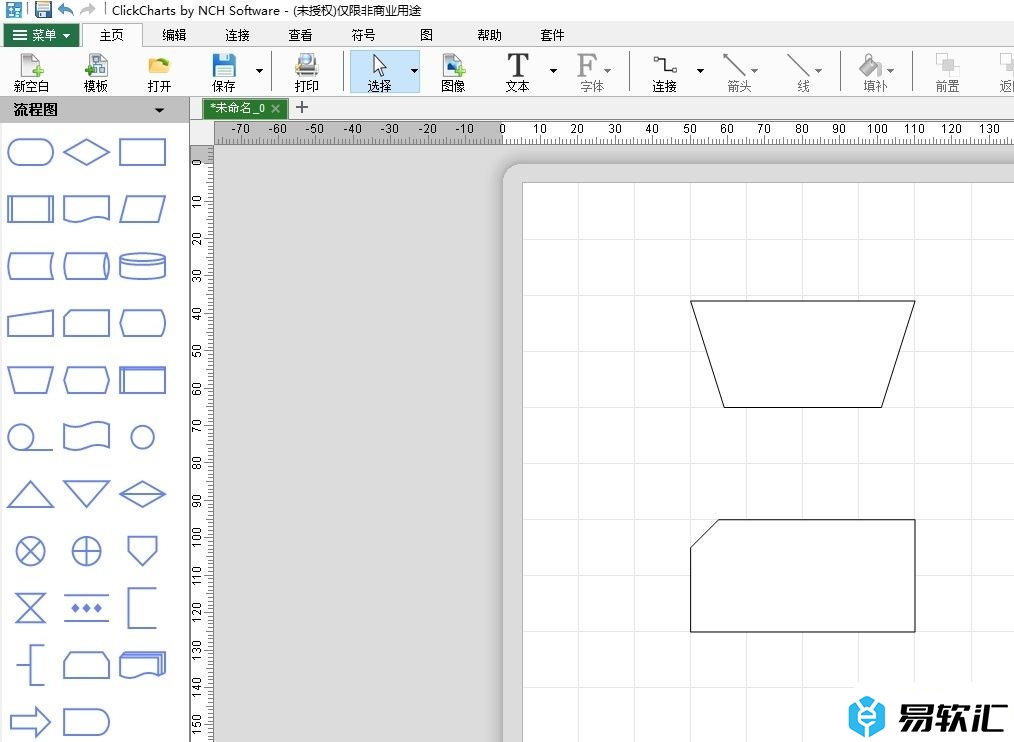
方法步骤
1.用户在电脑上打开ClickCharts软件,并来到图表的绘制页面上来进行设置
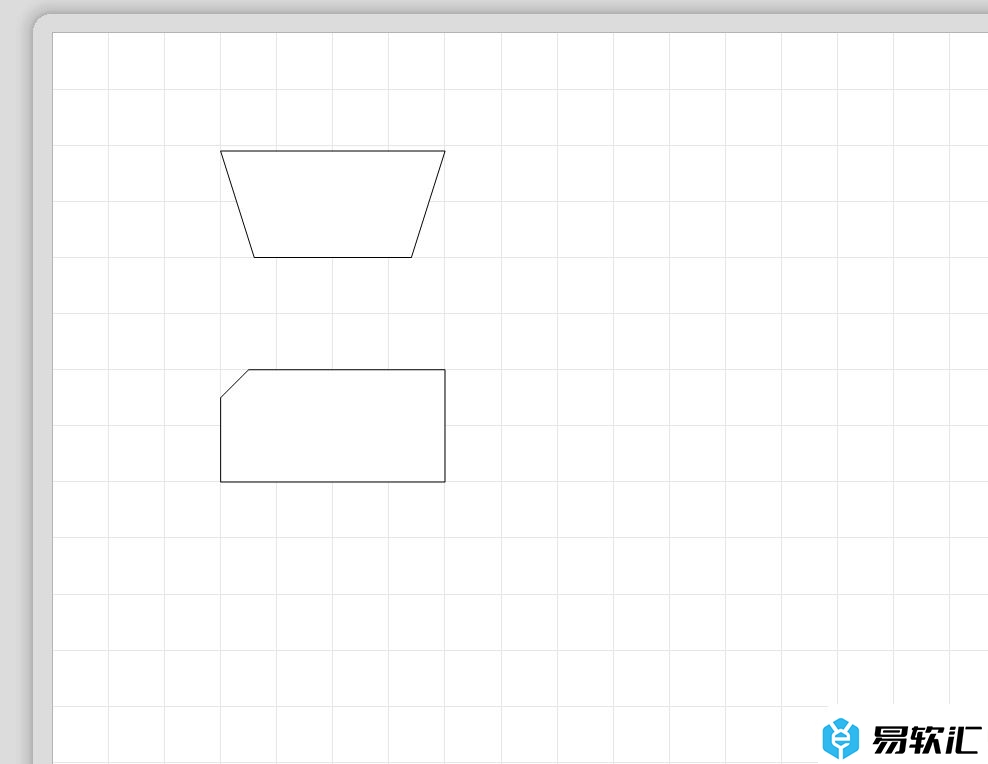
2.接着在页面上方的菜单栏中点击菜单选项,将会弹出下拉选项卡,用户选择文件选项
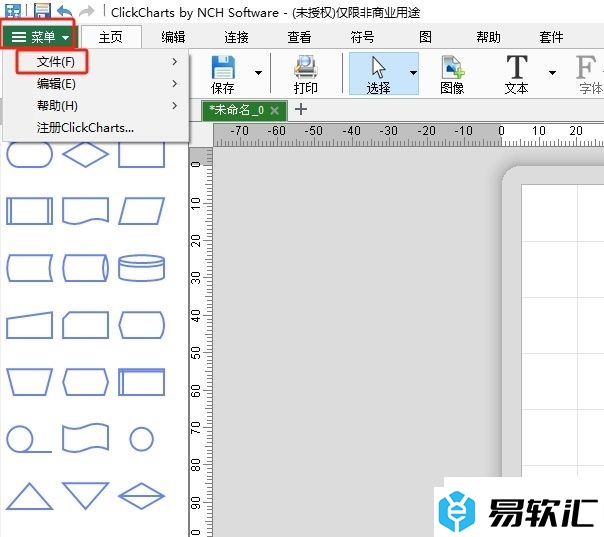
3.这时会在页面右侧拓展出相关的功能选项,用户点击正在导出pdf选项
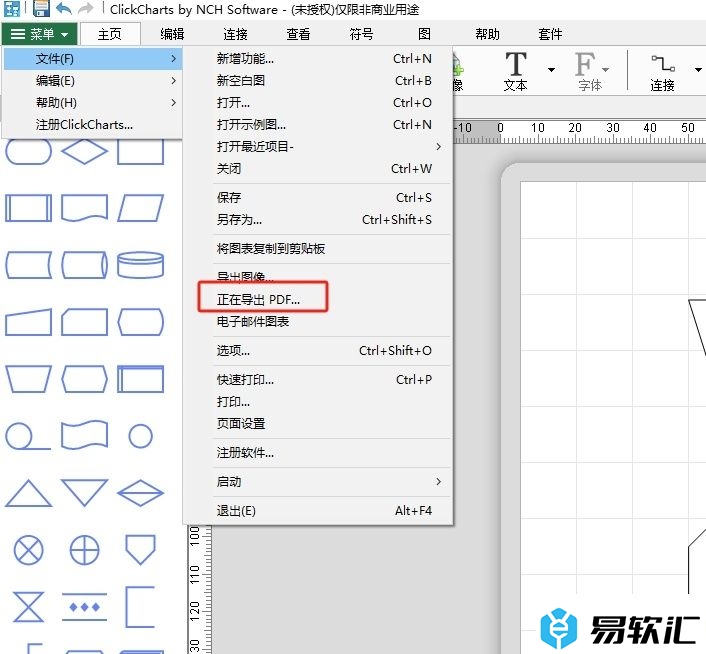
4.进入到另存为窗口中,用户设置好保存路径后,按下右下角的保存按钮即可解决问题
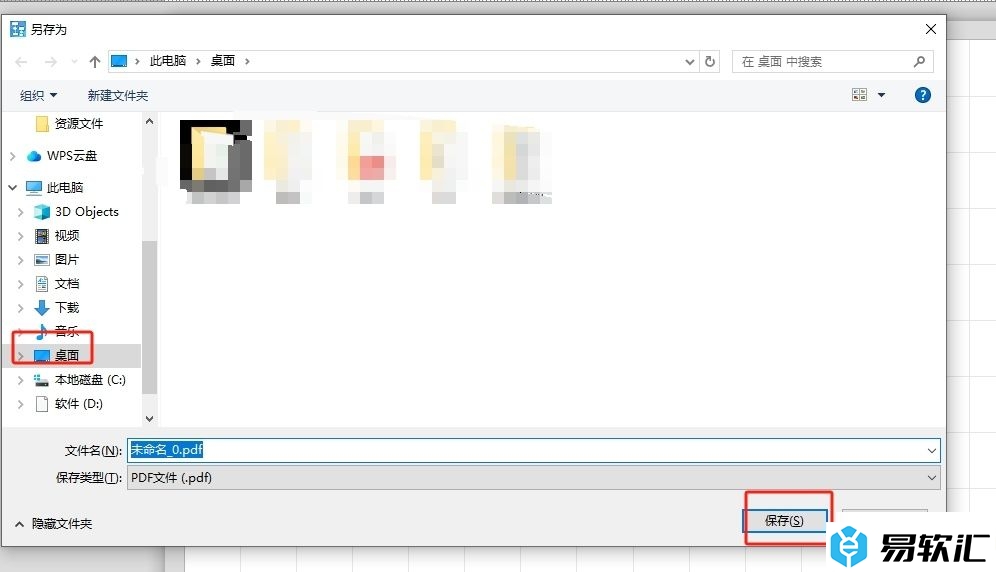
5.完成上述操作后,用户可以看到页面底部弹出的文字提示,用户按下打开文件来查看导出情况就可以了
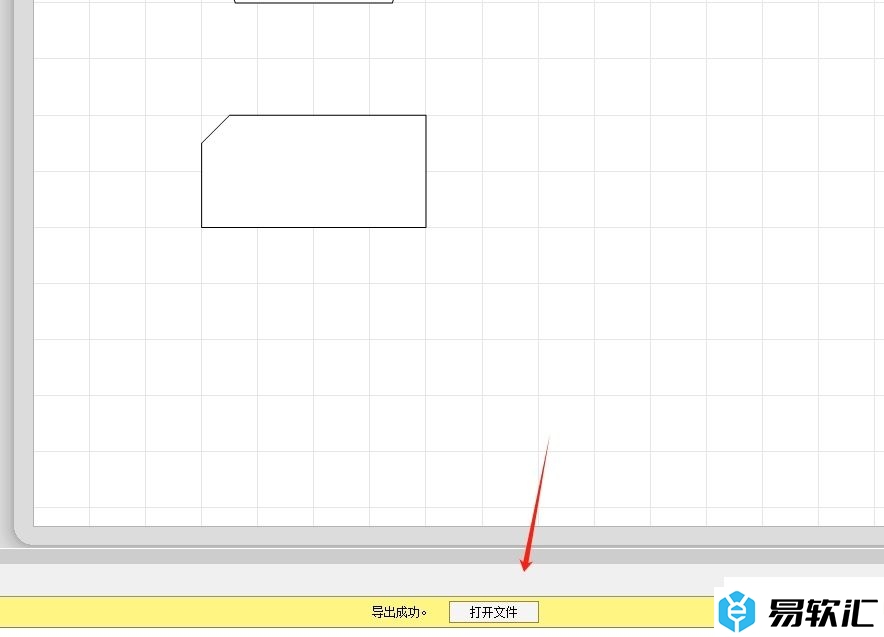
以上就是小编对用户提出问题整理出来的方法步骤,用户从中知道了大致的操作过程为点击菜单-文件-正在导出pdf-设置保存路径-保存这几步,方法简单易懂,因此有需要的用户可以跟着小编的教程操作试试看。






